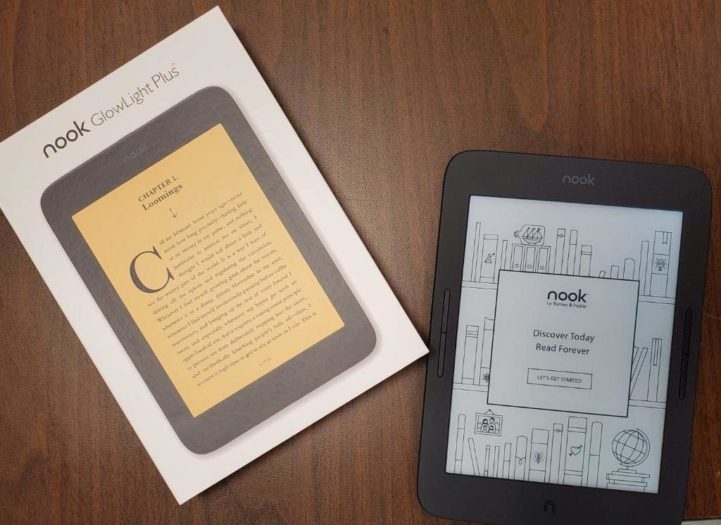Đối với lần đầu sử dụng một thiết bị mới, hẳn bạn sẽ thấy khá bối rối với các thao tác. Vậy khi mới mua về một máy đọc sách Nook thì bạn nên làm gì đầu tiên? Bài viết sau sẽ hướng dẫn bạn những thao tác để có thể bắt đầu sử dụng Nook.
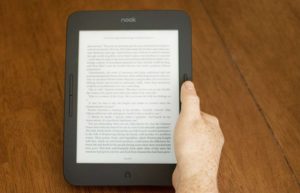
Nên làm gì trước tiên với máy đọc sách Nook mới tinh vừa được mua về? (Ảnh: Internet).
Áp dụng trên các dòng máy Nook Glowlight Plus 2019 và Nook GlowLight 3.
Đăng ký lần đầu trên thiết bị Nook
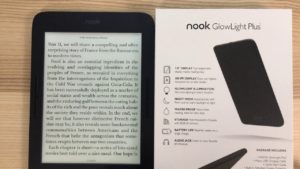
Bạn cần trải qua một quá trình thiết lập đầu tiên trước khi bắt đầu trải nghiệm trên thiết bị. (Ảnh: Internet).
Cũng như khi mua về máy Kindle Amazon hay Kobo, bạn cần đăng ký thiết bị cho mình. Và máy Nook cũng vậy. Bạn cần trải qua một quá trình thiết lập ngắn trong khoảng từ 5 đến 10 phút để có thể bắt đầu sử dụng máy.
Để thực hiện cài đặt đầu tiên, hãy đảm bảo:
- Khu vực nhà bạn có phát sóng wifi.
- Đường truyền mạng ổn định.
Cần thực hiện yêu cầu này vì một phần quy trình thiết lập ban đầu của bạn là đăng ký tài khoản trên trang web BN.com. Việc có tài khoản cho riêng mình giúp bạn mua và tải sách xuống sau này. Đồng thời đây là phần thiết yếu để đồng bộ hóa máy đọc của bạn trên các thiết bị khác.
Quy trình lần đầu sử dụng máy
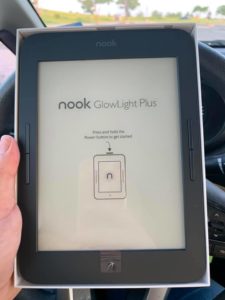
Quy trình đầu tiên khi bạn khởi động máy. (Ảnh: Internet).
Khi bạn khởi động máy lần đầu, thiết bị sẽ hiển thị màn hình chào mừng:
- Lướt qua giao diện này và nhấn vào nút Let’s Get Started.
- Màn hình tiếp theo sẽ hiển thị các điều khoản dịch vụ của Nook.
- Cài đặt thời gian bằng cách nhấn vào nút Time Zone.
- Nhấn vào Next.
Kết nối với mạng Wifi:
- Thiết bị sẽ tự động quét các nguồn wifi khả dụng trong khu vực của bạn.
- Trên danh sách các mạng được tìm thấy, nhấn chọn tên wifi mà bạn muốn kết nối.
- Nếu mạng được cài đặt bảo mật, hãy điền vào mật khẩu cho nó để kết nối.
- Nhấn vào Next.
Lúc này, thiết bị sẽ hiển thị thông báo cho biết nó đang được đăng ký. Sau khi quá trình đăng ký hoàn tất, màn hình sẽ hiển thị phần đăng nhập. Gồm tiêu đề Sign in và yêu cầu thông tin email, mật khẩu của bạn.
Đăng nhập vào tài khoản Barnes & Noble

Áp dụng tương tự trên Glowlight 3. (Ảnh: Internet).
Bạn cần chuẩn bị gì để đăng nhập tài khoản BN.com?
- Địa chỉ email.
- Số thẻ tín dụng mặc định.
- Ngày hết hạn hợp lệ của thẻ tín dụng.
Nếu đã có tài khoản Barnes & Noble, bạn thực hiện như sau:
- Nhập thông tin email và mật khẩu dùng để đăng ký tài khoản Barnes & Noble. (Lưu ý: Nếu nhập sai mật khẩu năm lần, tài khoản BN.com của bạn sẽ bị khóa trong nửa giờ).
- Nhấn vào nút Sign In.
- Khi xuất hiện hộp thoại Registration successful, nhấn vào OK.
Nếu chưa có tài khoản Barnes & Noble, bạn thực hiện như sau:
- Nhấn vào Create Account.
- Nhập các thông tin theo yêu cầu trên biểu mẫu mới xuất hiện. Bao gồm: tên, mật khẩu, loại thẻ tín dụng, số ngày hết hạn và câu hỏi bảo mật,…
- Nhấn vào Submit.
- Nhấn vào Next.
Nhấn vào nút Nook trên máy Nook Glowlight Plus 7.8″ để hiển thị màn hình chính.
 Xaha StorePhục vụ khách hàng giới Tinh Hoa
Xaha StorePhục vụ khách hàng giới Tinh Hoa